
Как сделать перевод с английского на русский на компьютере? Полное руководство
В современном мире, где границы между странами становятся все более размытыми, а международное общение играет важную роль, умение переводить тексты с одного языка на другой становится ценным навыком. Особенно актуальным является перевод с английского языка, являющегося международным средством общения, на русский. В этой статье мы подробно разберем, как выполнить перевод с английского на русский, используя компьютерные инструменты.
## Как сделать перевод текста с английского на русский онлайн?
Один из самых простых и доступных способов перевода - использование онлайн-переводчиков. Эти сервисы позволяют быстро получить перевод текста без установки дополнительного программного обеспечения. Например, вы можете воспользоваться популярными онлайн-платформами, такими как Google Переводчик или DeepL. Просто вставьте английский текст в окно редактора, выберите языки перевода (с английского на русский) и нажмите кнопку "Перевести". Через несколько секунд вы получите результат. Онлайн-переводчики идеально подходят для быстрого перевода небольших текстов, таких как электронные письма, короткие статьи или сообщения в социальных сетях.
## Как сделать качественный перевод с английского на русский с помощью компьютерных программ?
Если вам нужен более точный и профессиональный перевод, стоит обратиться к специализированным программам для компьютера. Эти программы используют сложные алгоритмы и нейронные сети для достижения высокого качества перевода. Например, вы можете использовать программу SDL Trados Studio, которая является популярной среди профессиональных переводчиков. Она позволяет не только переводить тексты, но и управлять переводческим проектом, обеспечивая последовательность терминологии и качество перевода.
Чтобы сделать перевод с помощью таких программ, вам необходимо установить их на свой компьютер. Процесс установки обычно прост и интуитивно понятен. После установки откройте программу и создайте новый проект. Затем импортируйте ваш английский текст в программу. Вы можете сделать это, перетащив файл в окно редактора или используя функцию "Открыть файл"
Когда текст загружен, выберите язык перевода. В нашем случае это английский (источник) и русский (целевая речь). Некоторые программы позволяют настроить языковые пары и выбрать специфические варианты языков, такие как британский или американский английский.
## Мастерство перевода: как добиться точности и естественности?
Теперь самое интересное - процесс перевода. Профессиональные программы предоставляют множество инструментов для обеспечения точности и естественности перевода. Например, они могут предлагать варианты переводов для каждого слова или фразы, учитывая контекст. Вы можете выбрать наиболее подходящий вариант или отредактировать его, чтобы он идеально вписывался в текст.
Представьте, что вы художник, а слова - ваши краски. Вашей задачей является создание гармоничной картины, где каждый штрих имеет значение. Вы подбираете оттенки, смешиваете цвета, чтобы добиться нужного эффекта. Точно так же переводчик выбирает слова, фразы, стремясь передать смысл оригинала естественно и точно.
## Как гарантировать качество перевода?
После завершения перевода не спешите считать задачу выполненной. Важным этапом является редактирование и проверка. Даже самые продвинутые программы не могут гарантировать идеальный перевод с первого раза. Поэтому внимательно прочитайте полученный текст, исправьте возможные ошибки и неточности.
Представьте, что вы садовник, а текст - ваш сад. Вы тщательно ухаживаете за растениями, удаляете сорняки (ошибки), подрезаете ветки (редактируете фразы), чтобы ваш сад расцвел во всей красе. Точно так же редактор придает тексту законченный и изящный вид.
## Как сделать перевод документов с английским текстом?
Если вам необходимо перевести не просто текст, но и весь документ, например, PDF или Word файл, это тоже можно сделать на компьютере. Многие программы поддерживают работу с различными форматами файлов. Вы можете открыть документ в программе и перевести его целиком, сохраняя исходное форматирование. Это особенно полезно для перевода официальных документов, инструкций или научных работ.
## Заключение: искусство перевода на вашем компьютере
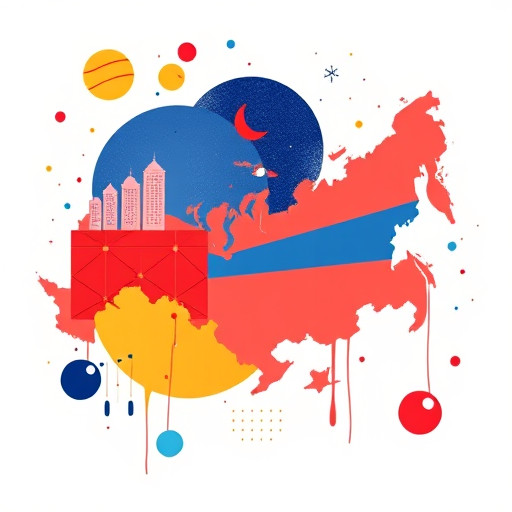
Перевод с английского на русский на компьютере - это увлекательный процесс, сочетающий в себе технологические инновации и творческий подход. Онлайн-переводчики и специализированные программы предоставляют нам мощные инструменты для преодоления языковых барьеров. Однако не забывайте, что качество перевода зависит от многих факторов, включая вашу внимательность и языковые навыки. Практика и постоянное совершенствование - вот ключ к успеху в искусстве перевода.
Теперь вы знаете, как сделать перевод с английского на русский, используя возможности вашего компьютера. Экспериментируйте, пробуйте разные программы и онлайн-сервисы, и вы сможете найти идеальный инструмент для своих задач. Переводческий мир ждет ваших открытий!
Как перевести текст с английского на русский на компьютере?
Перевод текста с английского на русский на компьютере можно выполнить несколькими способами, в зависимости от ваших предпочтений и доступного программного обеспечения.
- Онлайн переводчики: Вы можете использовать бесплатные онлайн переводчики, такие как Google Переводчик или DeepL. Просто скопируйте текст, который хотите перевести, и вставьте его в окно переводчика. Затем выберите английский язык в качестве исходного и русский в качестве целевого языка.
- Программы для перевода: Существует множество программ для перевода, которые можно установить на компьютер. Например, Promt или Lingvo. Эти программы часто предлагают более точный перевод и дополнительные функции. Установите выбранную программу, откройте текст на английском, и используйте функцию перевода.
- Браузерные расширения: Если вы часто работаете с текстами в браузере, установите расширение для перевода, например, Google Переводчик для Chrome. Это позволит быстро переводить отдельные слова или страницы без перехода на другие сайты.
При использовании онлайн переводчиков или программ, помните, что автоматический перевод может быть неточным, особенно при переводе сложных или специфических текстов. Поэтому всегда проверяйте результат и, при необходимости, редактируйте перевод.
Как настроить язык ввода на русском?
Чтобы вводить текст на русском языке, необходимо настроить язык ввода в операционной системе.
- Откройте настройки операционной системы (например, "Параметры" в Windows или "Системные настройки" в macOS).
- Найдите раздел "Язык и ввод" или "Язык и регион".
- Добавьте русский язык в список языков ввода, если он еще не добавлен. Обычно это делается путем нажатия на кнопку "Добавить язык".
- Выберите русский язык в качестве основного языка ввода или переместите его в начало списка приоритетов.
- Сохраните настройки и перезапустите компьютер, если требуется.
Теперь вы можете переключать язык ввода на русский, используя сочетание клавиш или языковую панель, в зависимости от вашей операционной системы.
Как перевести веб-страницу на русский?
Перевод веб-страницы на русский язык можно выполнить несколькими способами:
- Браузерные переводчики: Большинство современных браузеров имеют встроенные функции перевода. Например, в Google Chrome вы можете щелкнуть правой кнопкой мыши на странице и выбрать "Перевести на русский".
- Онлайн переводчики: Скопируйте URL-адрес страницы и вставьте его в окно онлайн переводчика, такого как Google Переводчик. Затем выберите перевод на русский язык.
- Расширения для браузера: Установите расширение для перевода веб-страниц, например, Google Переводчик или SimilarWeb Translation. Эти расширения часто позволяют переводить страницы автоматически при посещении.
Помните, что перевод веб-страниц может быть неточным, особенно при переводе сложных текстов или страниц с большим количеством технических терминов.
Как перевести документ Word с английского на русский?
Для перевода документа Microsoft Word с английского на русский выполните следующие шаги:
- Откройте документ в Word.
- Перейдите на вкладку "Рецензирование" в верхней части экрана.
- Найдите кнопку "Перевести" и нажмите на нее.
- В открывшемся окне выберите английский язык в качестве исходного и русский в качестве целевого языка.
- Нажмите "Перевести" и дождитесь завершения процесса.
- Проверьте результат и отредактируйте перевод, если необходимо.
Обратите внимание, что для использования этой функции может потребоваться подключение к интернету.
Как перевести текст в PDF файле?
Перевод текста в PDF файле зависит от того, является ли текст редактируемым или нет:
- Редактируемый текст: Если текст в PDF можно выделить и редактировать, вы можете скопировать его, вставить в онлайн переводчик или программу для перевода, а затем вставить переведенный текст обратно в PDF.
- Нередактируемый текст: В этом случае вам потребуется специальное программное обеспечение, которое может распознать текст в PDF и перевести его. Например, ABBYY FineReader или Adobe Acrobat Pro. Эти программы позволяют сохранить переведенный текст в новый PDF файл.
Бесплатные программы для перевода текста?
Да, существует несколько бесплатных программ для перевода текста, которые вы можете использовать:
- Google Переводчик: Онлайн переводчик, который также доступен в виде приложения для Windows и macOS. Предлагает перевод текста, документов и веб-страниц.
- DeepL Переводчик: Онлайн сервис с высокой точностью перевода. Также доступен в виде приложения для Windows и macOS.
- Promt: Бесплатная версия популярной программы для перевода с базовыми функциями.
- QTranslate: Легкое в использовании приложение для Windows, которое позволяет переводить выделенный текст с помощью горячих клавиш.
Как улучшить качество перевода?
Чтобы улучшить качество перевода, вы можете попробовать следующие советы:
- Используйте несколько онлайн переводчиков или программ и сравнивайте результаты. Это поможет найти наиболее точный перевод.
- Проверяйте грамматику и синтаксис переведенного текста. Автоматический перевод может допускать ошибки в этих аспектах.
- Избегайте специфических терминов и идиом, которые могут быть неверно интерпретированы переводчиком.
- При необходимости, редактируйте и корректируйте перевод, особенно если он предназначен для публикации или важного документа.
- Рассмотрите возможность использования профессиональных услуг перевода, если качество имеет критическое значение.
Как перевести аудио или видео с английского на русский?
Перевод аудио или видео с английского на русский обычно включает несколько этапов:
- Расшифровка: Сначала необходимо расшифровать аудио или видео, то есть получить текстовую версию речи. Это можно сделать самостоятельно или с помощью специальных сервисов по расшифровке.
- Перевод текста: После получения текста, переведите его с помощью онлайн переводчика или программы.
- Синхронизация: Если требуется сохранить оригинальное аудио или видео, используйте программы для редактирования видео, чтобы наложить переведенный текст на изображение или озвучить его.
Этот процесс может быть сложным и требовать определенных навыков, поэтому для получения качественного результата рекомендуется обращаться к профессионалам.
Как перевести сайт на русский язык?
Перевод сайта на русский язык обычно включает перевод контента и адаптацию интерфейса. Вот основные шаги:
- Выполните перевод текста сайта с помощью онлайн переводчика или наняв профессионального переводчика.
- Адаптируйте интерфейс сайта под русский язык, включая меню, кнопки, и другие элементы. Это может потребовать работы с HTML/CSS кодом сайта.
- Проверьте работоспособность сайта и качество перевода на разных устройствах и браузерах.
- Опубликуйте русскую версию сайта, используя соответствующие настройки на сервере.
Перевод сайта требует тщательного подхода и может быть сложной задачей. Рекомендуется обращаться к специалистам в области веб-разработки и перевода.
Как перевести электронную книгу с английского на русский?
Перевод электронной книги с английского на русский зависит от формата книги:
- Форматы EPUB, MOBI, FB2: Эти форматы обычно содержат текст, который можно выделить и скопировать. Поэтому вы можете использовать метод копирования и вставки в онлайн переводчик или программу для перевода.
- Формат PDF: Следуйте инструкциям по переводу текста в PDF файле, описанному выше.
После перевода не забудьте сохранить книгу в соответствующем формате, чтобы сохранить ее структуру и оформление.
Как перевести электронную почту на русский?
Перевод электронной почты на русский язык может быть выполнен следующим образом:
- Откройте письмо на английском языке в вашем почтовом клиенте или веб-интерфейсе.
- Выделите текст письма и скопируйте его.
- Вставьте текст в окно онлайн переводчика или программы для перевода.
- Выберите перевод на русский язык.
- Скопируйте переведенный текст и вставьте его в новое письмо или ответ на исходное письмо.
Также некоторые почтовые клиенты, такие как Gmail, имеют встроенные функции перевода, которые можно использовать для быстрого перевода писем.
Похожие новости

День железнодорожника: история и традиции праздника
29-09-2024, 10:03
Как понять, подойдет ли вам челка: советы по выбору прически
26-08-2024, 23:57